
iPhoneは、スマートフォン機能だけでなく、iPod同様の音楽管理能力をもった人気の携帯電話です。iPhoneの人気の秘密はこの音楽機能にあります。しかし、持っている曲を削除して、新しいものをダウンロードしたいこともあるでしょう。そんな時はいらない曲を削除すればいいのですが、ではどうすればいいのでしょう。多くのiPhoneユーザが、iPhone音楽削除方法は困っています。そんなユーザのために、ジャンプ後のページでそのベストな方法についていくつかご紹介いたします。
あわせて知りたい
iPhoneから音楽を消す適切な方法
ソリューション1:iPhoneのミュージックアプリの曲とアルバムをひとつずつ削除
まず最初にご紹介するソリューションは、ひとつずつiPhoneから曲を削除する方法です。これを使うと、すべての曲の中から不要なものを選び、削除することができます。手順は以下のとおりです:
- iPhoneのロックを解除して、「ミュージック」アプリを開きます。
- これで、iPhoneにダウンロードされているすべての曲のリストにアクセスできます。削除したい曲を選び、スワイプします。
- スワイプすると、曲の右側に「削除」ボタンが表示されます。このボタンをタップするだけで簡単に削除することができます。
- 不要な曲がすべて削除されるまで、手順2と3を繰り返してください。

ソリューション2:iPhoneのミュージックアプリからミュージックライブラリを丸ごと削除
次にご紹介する方法では、iPhoneから曲を一括で削除できます。iPhoneのすべてのプレイリストを入れ替えたい場合にはこの方法が良いでしょう。数回クリックするだけで、携帯電話に保存されたすべての曲があっという間に削除されます。曲をひとつずつ手動で削除する必要はありません。手順は以下のとおりです:
- iPhoneのロックを解除し、「設定」を開きます。
- 次に「一般」→「使用状況」の順にタップします。
- ストレージ欄が完全に表示されるまで待ちます。
- 次に、リストの「ミュージック」を探し、クリックします。
- 上の方に「編集」ボタンがありますので、それをクリックします。
- 「削除」ボタンを押すと、もう一度「削除」ボタンが現れますので、それを押すと処理が完了します。

ソリューション3:無料の携帯転送ソフトを使用してiPhoneの音楽を削除
効果的にiPhoneから曲を削除し、携帯管理ツールが必要な場合には、無料オンラインiPhone転送ソフトがおすすめです。このツールを使うと、音楽、写真、連絡先、動画といったファイルを整理し、お好きなデバイスに転送することができます。手順は以下のとおりです:
- この無料のオンラインアプリを起動します。
- USBケーブルを使ってiPhoneをパソコンに接続します。
- デバイスが検出されると、メイン画面が表示されます。
- メイン画面で「画像」をクリックすると、iPhoneに保存されているる曲がリストで表示されます。
- 曲の隣に表示されるボックスにチェックを入れ、上部の「削除」を押すと、「確認」ダイアログが表示され、「はい」を押せば削除できます。

さらに、iPhoneの音楽を永久削除したい場合には、次の方法があります。
ソリューション4:iPhoneから曲を永久削除してプライバシーを保護
iPhoneのより良いセキュリティのためには、この方法がぴったりです。とても効果的な、iPhoneデータ消去ソフトというプログラムを使用します。
2つの削除モードと3つのデータ削除レベルのついたこのツールを使用すれば、より簡単で安全に不要なファイルを管理することができます。これで、なんの痕跡も残さず永久にiPhoneの音楽を削除することができます。一瞬のうちに空き容量を増やせるだけでなく、プライバシーの安全を維持することができるのです。また、このアプリは動画、画像、パスワード、連絡先、Appleアカウント、MMS、アプリ、ブックマークといったその他のファイルにも使用することができます。手順は以下のとおりです:
- iPhoneデータ消去ソフトをインストールし起動します。
- USBケーブルを使ってiPhoneをパソコンに接続します。
- デバイスが検出されたら、メイン画面が表示されます。
- ここで、「削除されたファイルを消去」を選びます。
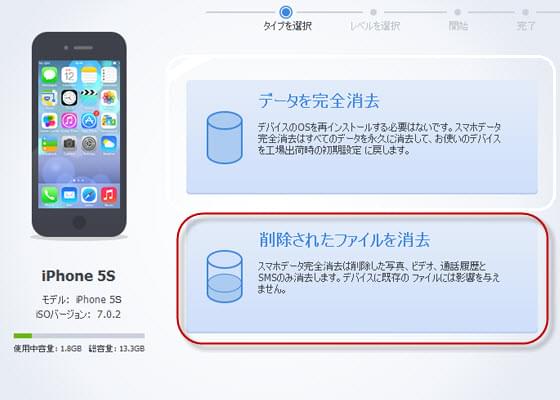
- 次にご希望のデータ削除レベルを選びます。
- その次に、「開始」ボタンを押して削除プロセスを開始します。
- 処理が終わったら、「完了」ボタンを押します。
- ファイルの削除後、増えた容量が表示されます。
iPhoneから音楽を削除する方法は、iPhoneの音楽リストを固定したものにしないためにユーザが知っておくべきスキルです。ダウンロードされているどんな曲も、空き容量を増やしたり、新しい曲をダウンロードするために削除することができます。しかし、iPhoneから音楽を消去する時には、何の痕跡も残さず、もっとも安全に削除処理ができるiPhoneデータ消去ソフトの使用をおすすめします。

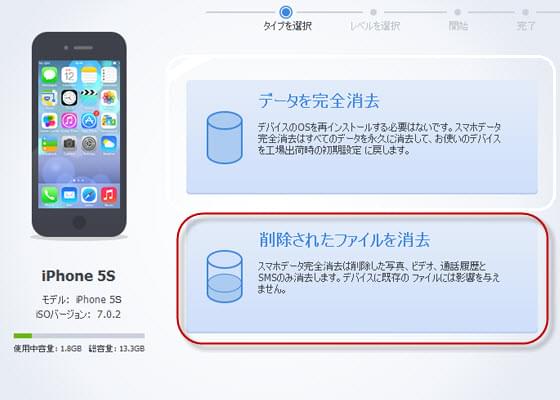

コメントを書く